首先,我们将使用 portainer 来管理本地运行的单个 docker 实例。我运行的是 linux 版 docker,因此我将使用它,但这些说明也适用于其他 docker 安装。
首先,要从 docker hub 抓取容器镜像,我们只需运行以下命令:
docker image pull portainer/portainer docker image ls
当我们运行 docker image ls 命令时,你可以从输出结果中看到,portainer 映像只有 79.1 mb。要启动 portainer用户只需运行以下命令即可:
docker volume create portainer_data
docker container run -d \
-p 9000:9000 \
-v /var/run/docker.sock:/var/run/docker.sock \
portainer/portainer从刚才运行的命令中可以看到,我们正在将 docker engine 的套接字文件挂载到 docker 主机上。这样做可以让 portainer 完全无限制地访问主机上的 docker 引擎。它需要这样做才能管理主机上的 docker;不过,这也意味着你的 portainer 容器可以完全访问主机,所以在授予访问权限时要小心,在远程主机上公开 portainer 时也要小心。
对于最基本的安装类型,这就是我们需要运行的全部内容。要完成安装,还需要几个步骤;这些步骤都在浏览器中执行。要完成这些步骤,请访问 http://localhost:9000/。第一个屏幕会要求你为管理员用户设置密码。
设置密码后,您将进入登录页面:输入用户名 admin 和刚才配置的密码。登录后,系统会询问您想要管理的 docker 实例。
有四个选项:
- 管理运行 portainer 的 docker 实例
- 管理远程 docker 实例
- 连接到 portainer 代理
- 连接到 microsoft azure 容器实例 (aci)
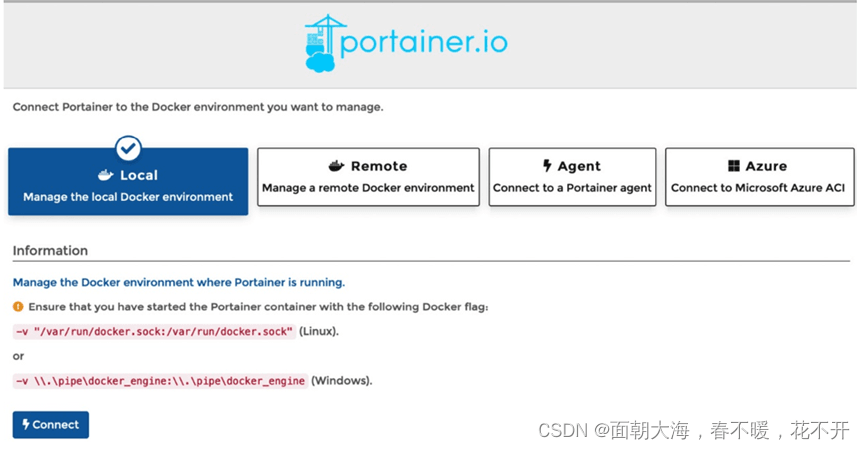
目前,我们要管理运行 portainer 的实例,即本地选项,而不是默认的远程选项
由于我们在启动 portainer 容器时已经考虑到了安装 docker socket 文件,因此可以点击 "连接 "来完成安装。这将带我们直接进入 portainer 本身,并显示仪表板。启动并配置好 portainer 后,我们现在可以看看它的一些功能。
使用 portainer
现在,我们已经运行 portainer 并配置好与 docker 安装进行通信,可以开始查看左侧菜单中列出的功能,从顶部的仪表板开始,它也是 portainer 安装的默认登陆页面,如下图所示:
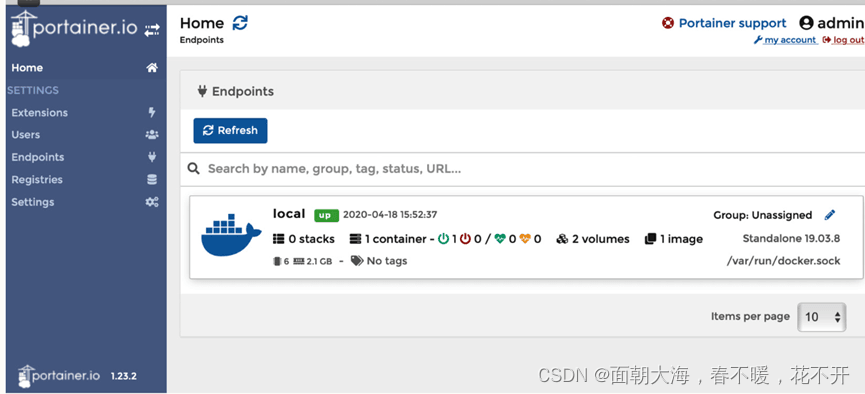
你首先会看到端点列表。由于我们只有本地安装,点击local后就可以开始探索了。
仪表板
从下面的截图中可以看到,仪表板为我们提供了 portainer 配置为与之通信的 docker 实例的当前状态概览:
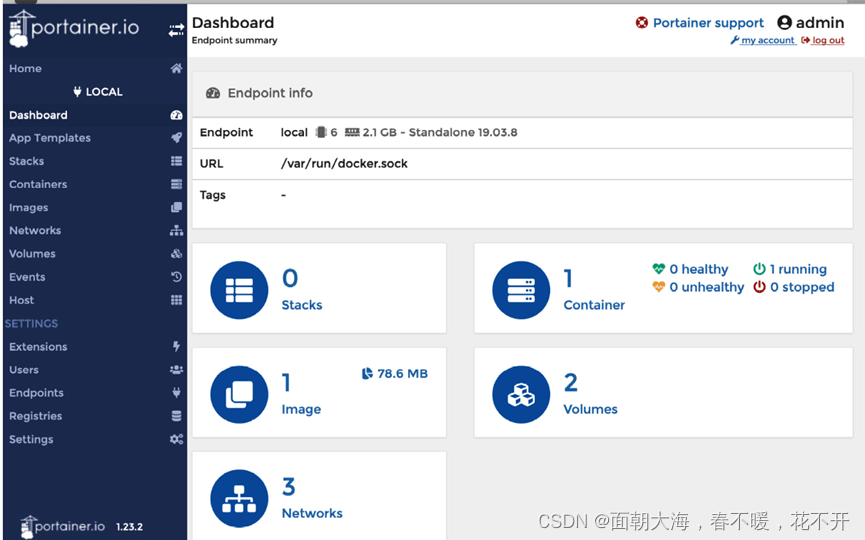
在我这看来,这显示了我有多少个正在运行的容器,目前只有已经运行的 portainer 容器,以及我下载的镜像数量。我们还可以看到 docker 实例上可用的卷和网络的数量。它还会显示正在运行的堆栈数量:
它还显示了 docker 实例本身的基本信息;如你所见,docker 实例运行的是linux,有 6 个 cpu 和 2.1 gb 内存
应用模板
接下来是左侧菜单中的 "app template"。这部分可能是唯一一个不是核心 docker 引擎直接提供的功能;相反,它是使用从 docker hub 下载的容器启动常用应用程序的一种方式:
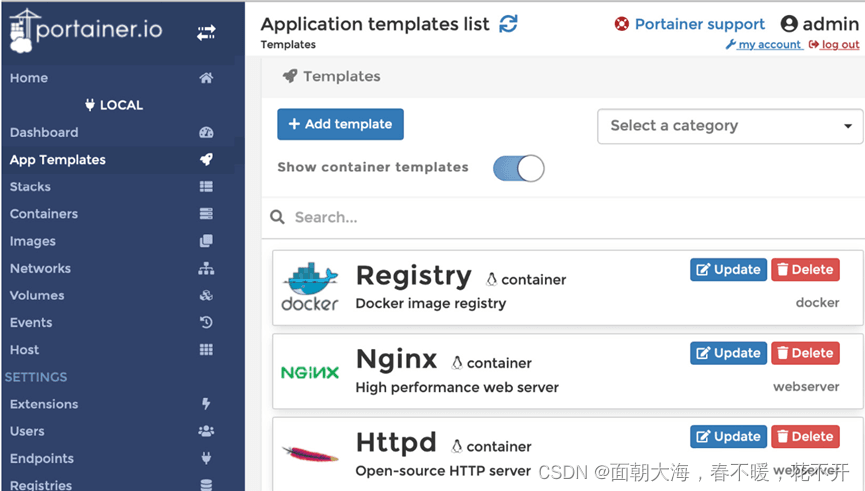
portainer 默认提供约 25 种模板。模板以 json 格式定义
容器
我们接下来要看的左侧菜单是容器。在这里,你可以启动 docker 实例上运行的容器并与之交互。点击 "容器 "菜单项,就会显示 docker 实例上正在运行和已停止的所有容器的列表:
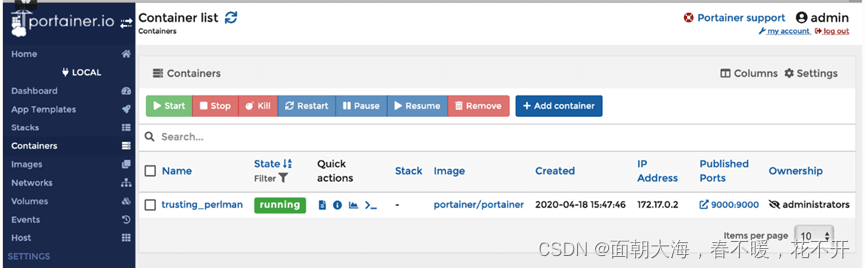
如你所见,我目前只运行了一个容器,而这恰好是 portainer 容器。与其与之交互,不如点击 + add container(添加容器)按钮来启动一个容。
创建容器页面上有几个选项,应按如下方式填写:
- name: cluster
- image: russmckendrick/cluster
- always pull the image: on
- publish all exposed network ports to random host ports: on
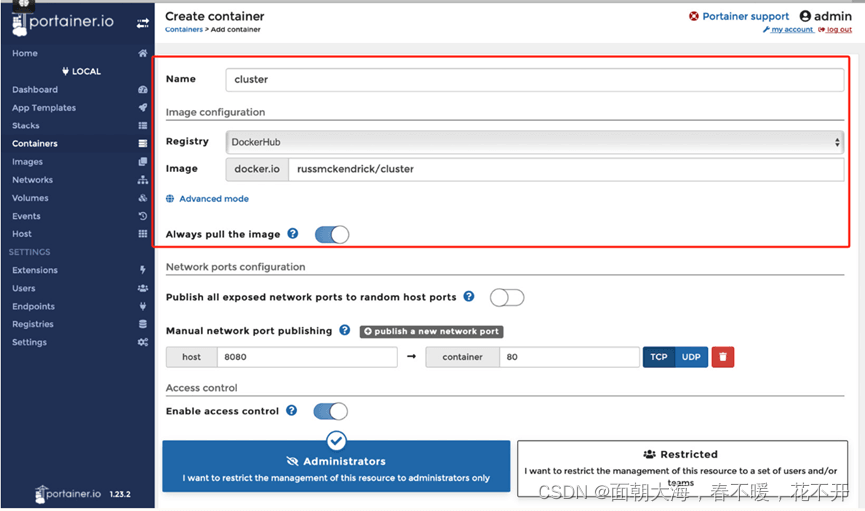
完成后,点击 "部署容器",几秒钟后,运行中的容器列表就会返回,你应该能在其中看到新启动的容器:
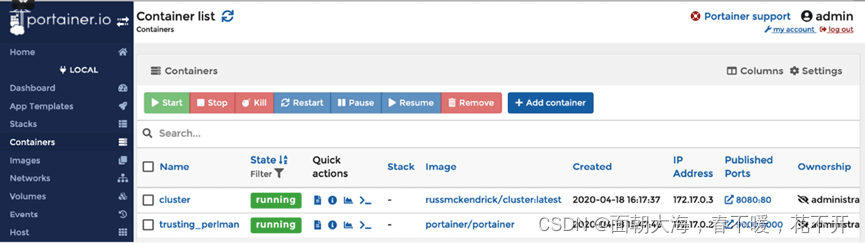
使用列表中每个容器左侧的复选框将启用顶部的按钮,您可以在这里控制容器的状态。确保不要kill或remove portainer 容器。点击容器的名称,将显示容器本身的更多信息:
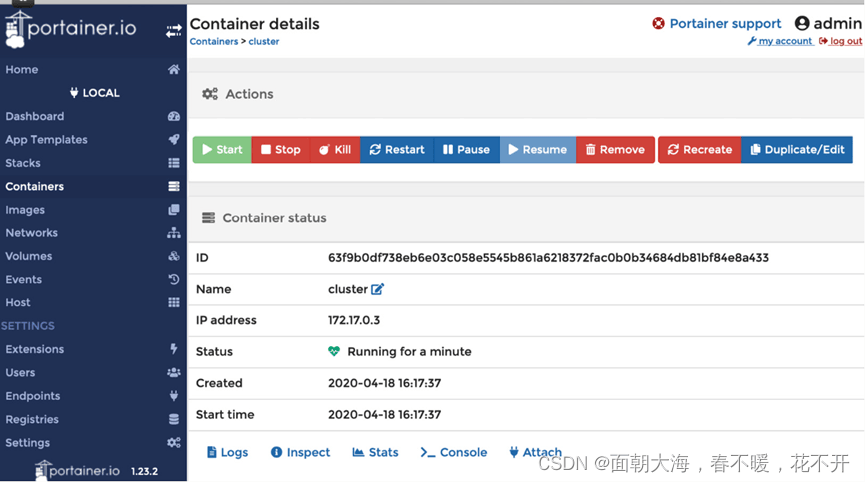
如您所见,有关容器的信息与运行此命令时获得的信息相同:
docker container inspect cluster
点击 "inspect "可以查看该命令的完整输出。你还会发现这里有统计、日志、控制台和附件按钮,我们接下来将讨论这些按钮。
stats
统计信息 "页面显示 cpu、内存和网络利用率,以及正在检查的容器的进程列表:
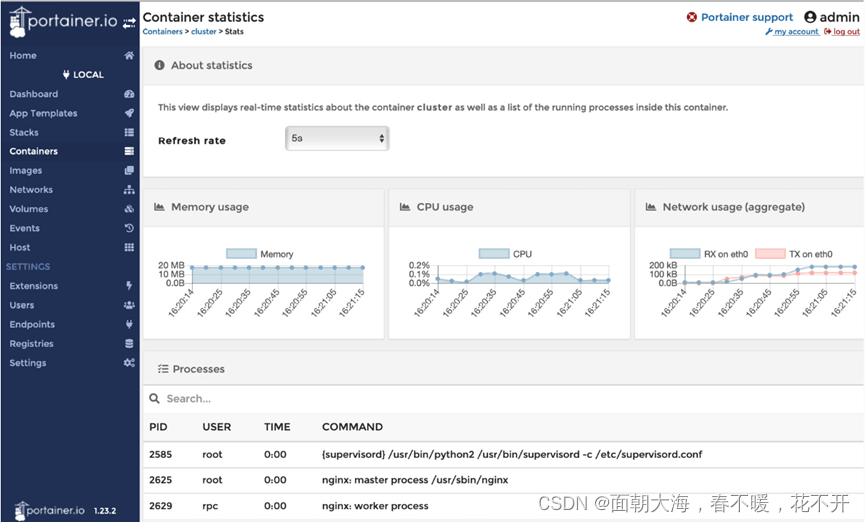
如果打开页面,图表会自动刷新,而刷新页面则会清零图表并重新开始。这是因为 portainer 正在使用以下命令从 docker api 接收这些信息:
docker container stats cluster
每次刷新页面时,命令都会从头开始,因为 portainer 目前不会在后台轮询 docker,以保存每个运行容器的统计记录。
logs
接下来是logs页面。这里显示的是运行以下命令的结果:
docker container logs cluster
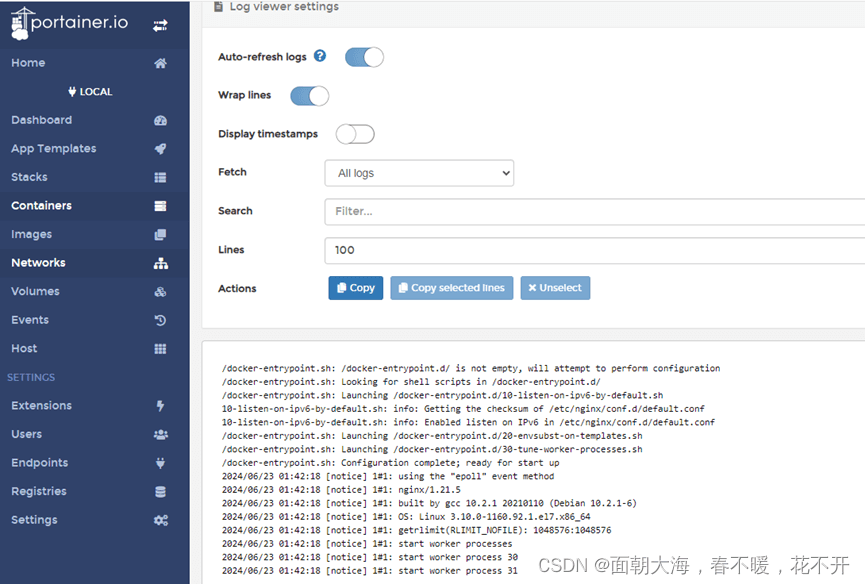
正如我们之前讨论过的,请记住,时间戳可能会因主机的时区设置而不同。
镜像
左侧菜单的下一项是 镜像(image)。在这里,您可以管理、下载和上传镜像:
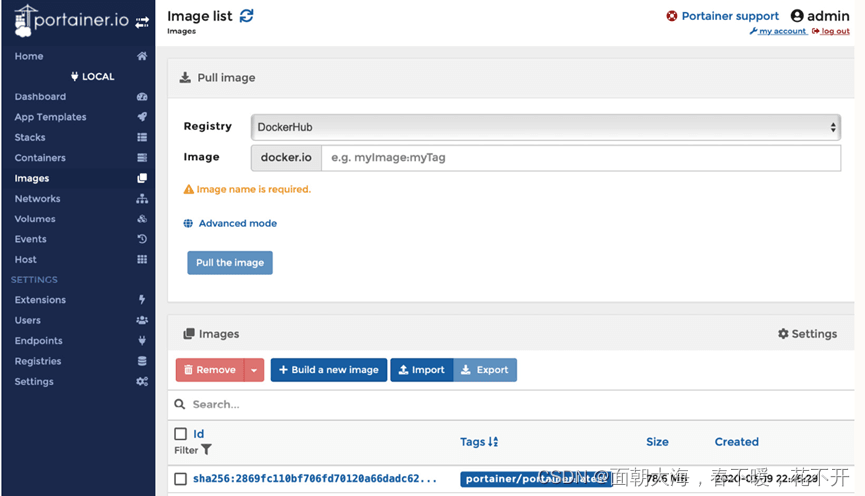
在页面顶部,你可以选择提取镜像。例如,只需在框中输入 amazonlinux,然后点击拉取镜像,就能从 docker hub 下载一份 amazon linux 容器镜像。portainer 执行的命令如下:
docker image pull amazonlinux:latest
点击镜像 id,您可以找到每个镜像的更多信息;这将带您进入一个页面,该页面很好地呈现了运行此命令的输出结果:
docker image inspect russmckendrick/cluster
请看下面的截图:
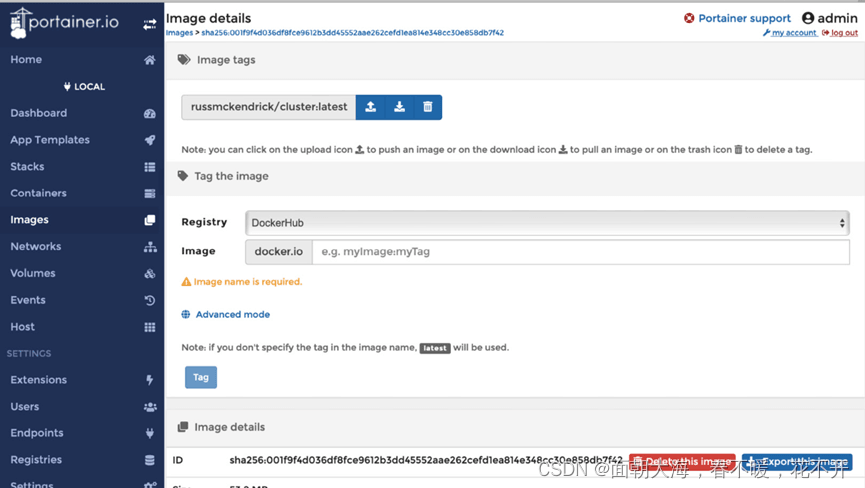
你不仅可以获得镜像的所有信息,还可以选择将镜像的副本推送到你选择的注册表,或者默认情况下推送到 docker hub。你还能看到镜像中包含的每个层的完整明细,显示构建过程中执行的命令和每个层的大小。
网络
在此,您可以使用默认网桥驱动程序快速添加网络。单击 "高级设置 "将带你进入一个包含更多选项的页面。其中包括使用其他驱动程序、定义子网、添加标签和限制外部访问网络。与其他部分一样,您也可以删除网络和检查现有网络。
卷
除了添加或删除加密卷之外,这里的选项并不多。在添加加密卷时,你可以选择驱动程序,还可以填写传递给驱动程序的选项,这样就可以使用第三方驱动程序插件。除此之外,这里就没什么可看的了,甚至连检查选项都没有。
活动
活动页面显示过去 24 小时内的所有活动;您还可以选择过滤结果,这意味着您可以快速找到所需的信息:
这相当于运行以下命令:
docker events --since '2020-04-17t16:30:00' --until '2020-04-17t16:30:00'
host
最后一个条目只是向您显示以下内容的输出结果:
docker info
下面显示了该命令的输出结果:
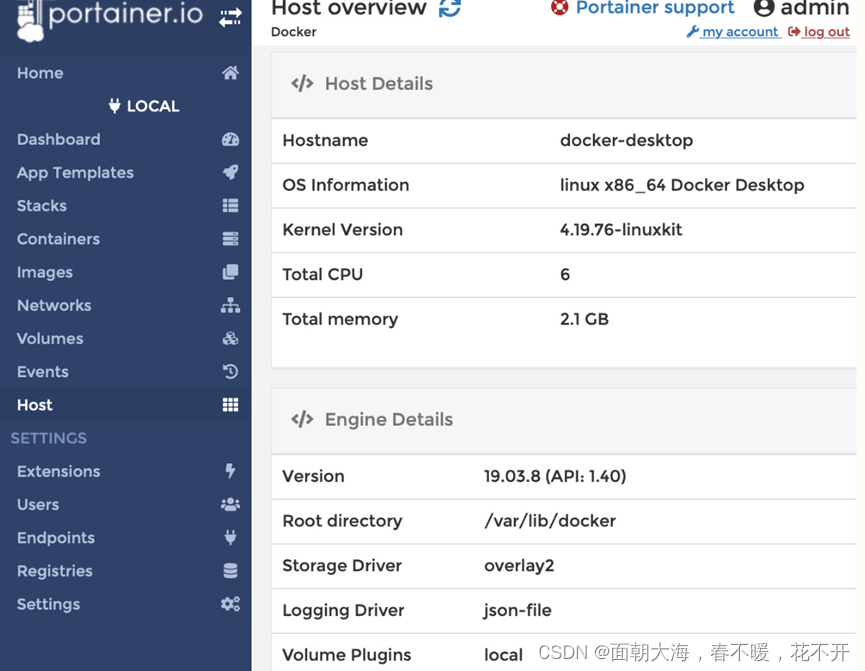
如果您的目标是多个 docker 实例端点,并需要有关端点运行环境的信息,这将非常有用。
到此这篇关于docker可视化工具portainer的具体使用的文章就介绍到这了,更多相关docker portainer内容请搜索代码网以前的文章或继续浏览下面的相关文章希望大家以后多多支持代码网!



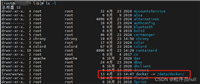
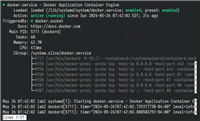
发表评论